配置好iTerm2,才能更开心的coding😄。
配置后的效果
按照之前课程里的指导,配置了下iTerm2,最终的效果长这样:
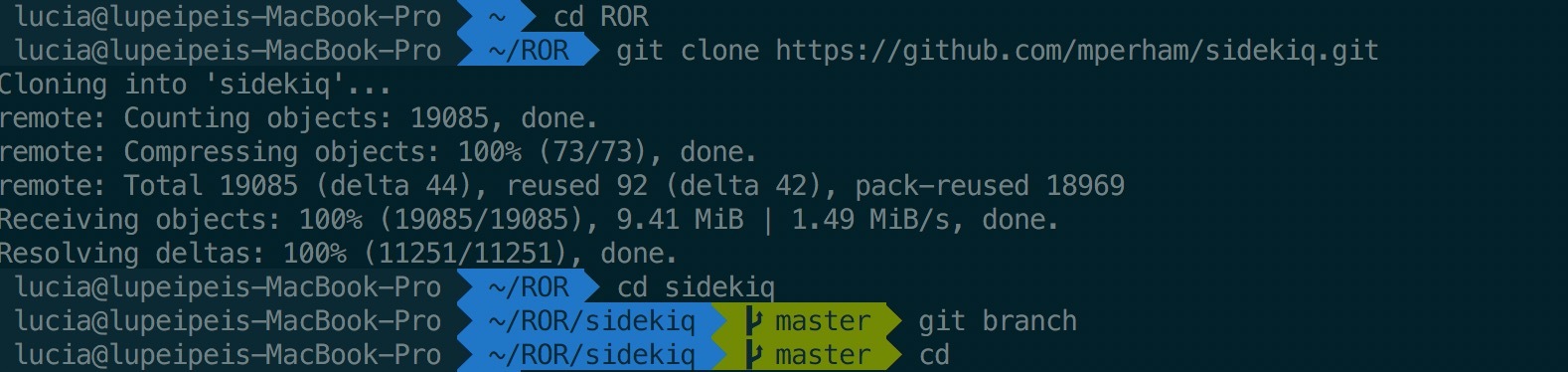
稍稍整理了下参考的内容,简化了一些步骤,5步完成配置。
将bash改为zsh
打开安装好的iTerm, 终端输入:
chsh -s /bin/zsh
安装 oh-my-zsh
终端继续输入:
cd ~/
git clone git://github.com/robbyrussell/oh-my-zsh.git ~/.oh-my-zsh
cp ~/.zshrc ~/.zshrc.orig
cp ~/.oh-my-zsh/templates/zshrc.zsh-template ~/.zshrc
修改主题
编辑.zshrc文件,将主题修改为agnoster:
终端输入:
vi .zshrc将
ZSH_THEME="robbyrussell修改为:ZSH_THEME="agnoster"保存退出。
修改agnoster主题的源代码
终端输入:
vi ~/.oh-my-zsh/themes/agnoster.zsh-theme在打开的agnoster.zsh-theme文件中,把内容替换成:
保存退出。
替换字体
安装字体
去该网站下载字体:

点击download ZIP下载后,解压,会看到有三个字体文件,双击安装。
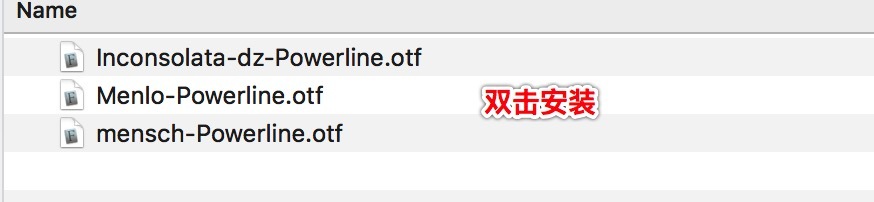
替换iTerm字体
打开iTerm的Preferences,修改Text:
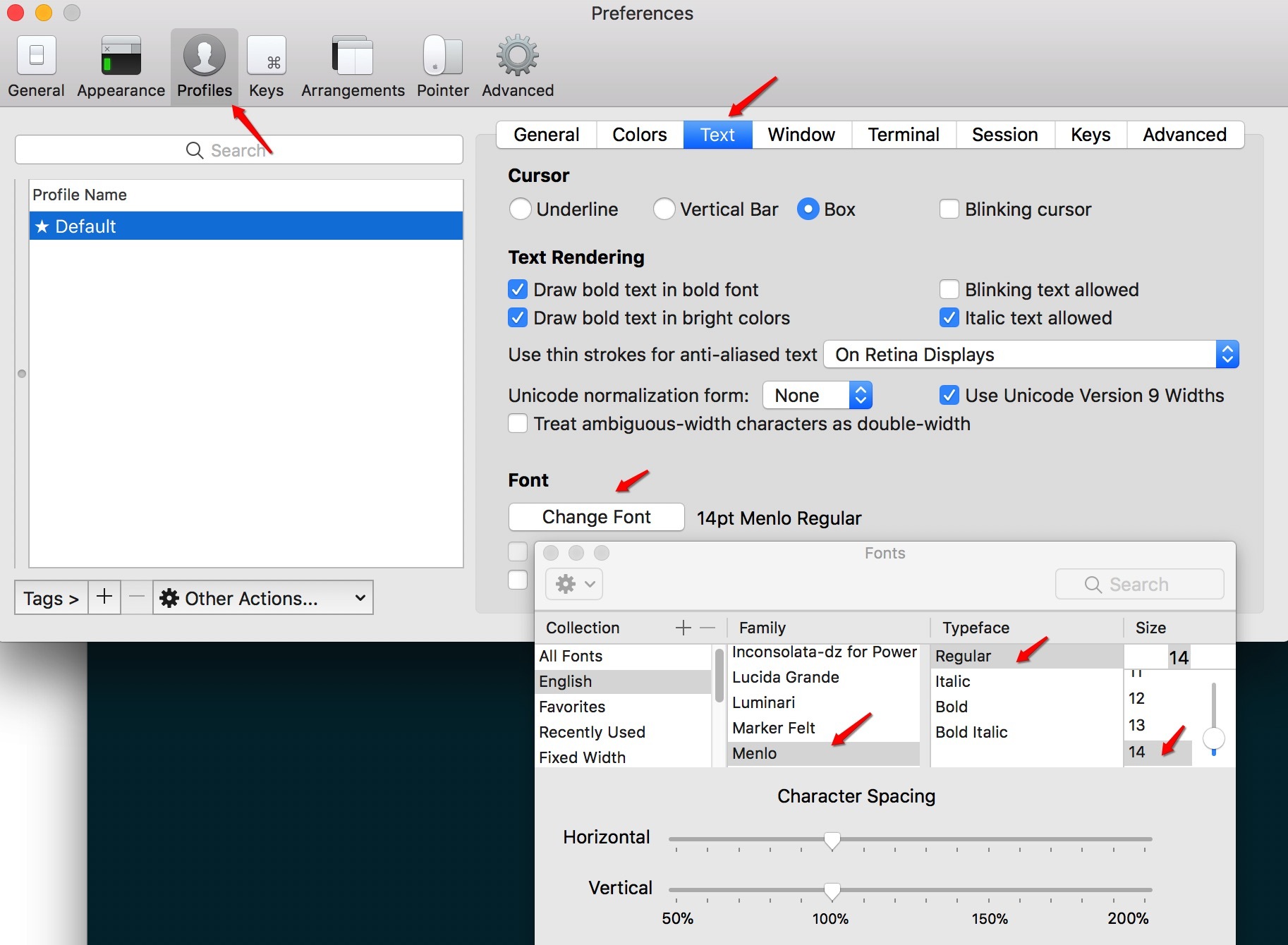
替换布景
下载solarized,下载后,解压。
打开iTerm的Preferences,修改Colors,导入solarized:
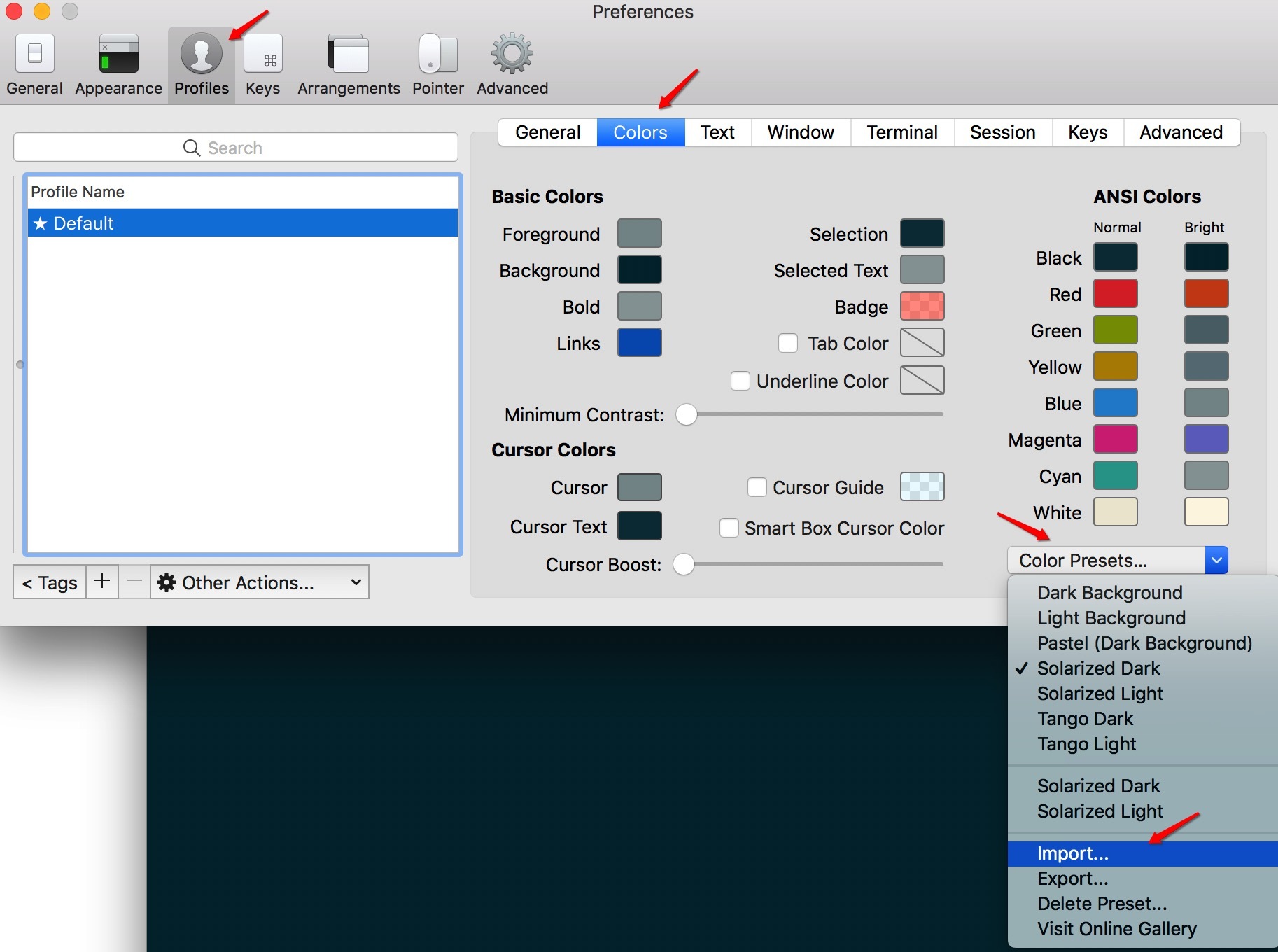
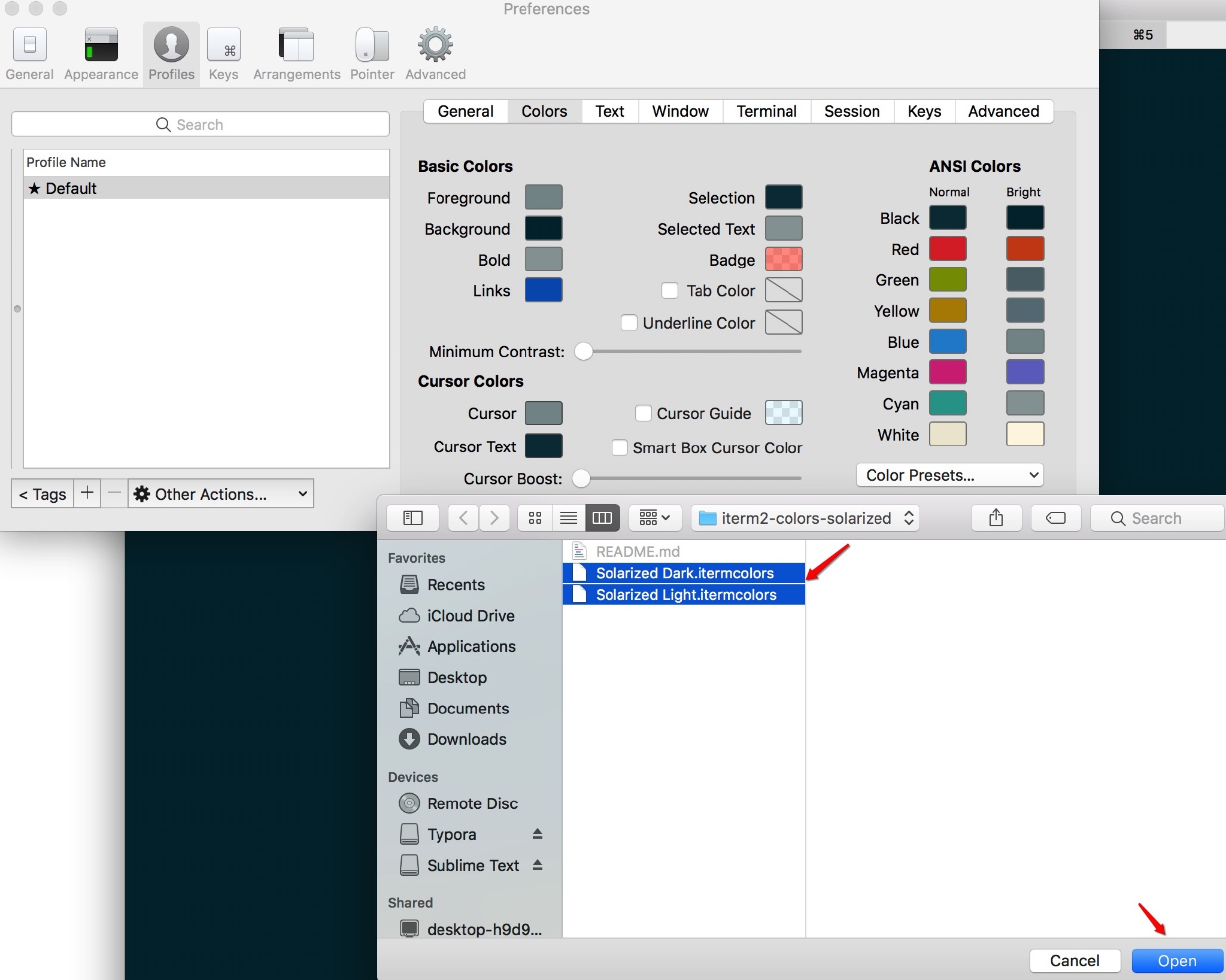
导入后,点击Color Presets, 选择Solarized Dark即可。
command+q 退出 iTerm , 重新打开, OK!